excel单元格插入图片随单元格大小自动变化
的有关信息介绍如下: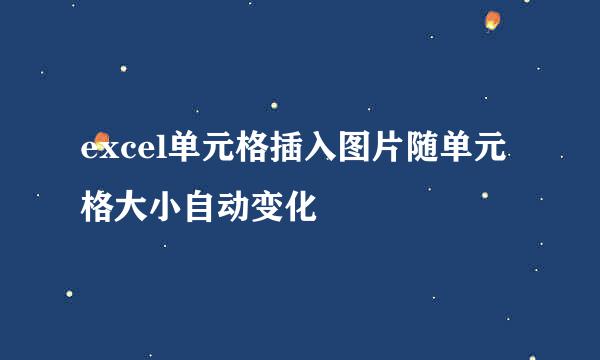
Excel中常包含产品的详细信息如简历照片、产品图片等,固定图片与单元格的大小,才能保障整个页面布局的形式,excel单元格插入图片随单元格大小自动变化。
excel单元格内容设定。如下图所示内容素材,需要将各获得组织的图片对应起来,且在后续拖动单元格大小时图片随之改变大小。
设定图片大小。如果你的图片大小一致,则无需设定,当前图片大小不一致,故需要进行设置。选定一张图片,然后按【Ctrl+A】即可将所有图片选中,找到【格式】选项卡,然后在大小区域进行设置图片的大小,大小自己设定。这里设置为长和宽都为3cm,注意锁定纵横比情况。
设定单元格大小。将需要设定图片的那一列和所在行设定与图片大小的高度和宽度。如图所示:选择所在列,再开始选项卡中选择单元格-格式-列宽,暂且调整为15.(自定义设定的默认单位:磅),同样再设定行高也为90磅.如图所示
将图片放入对应的单元格中并微调行高和列宽。调整的只要符合基本的规范即可,如图所示;,然后选中所有图片-选中一张后按【Ctrl+A】进行,然后点击鼠标右键【设置对象格式】-然后在【属性】功能区中点击“随单元格改变位置个大小”如图所示进行即可。
WPS操作说明。wps操作与excel一致,同样可选中一张图片;
1.然后ctrl+A选中所有,后进行右键;
2.选中设置属性对象格式;
3.找到属性工具栏;
4.选中大小和位置随单元格而改变。



